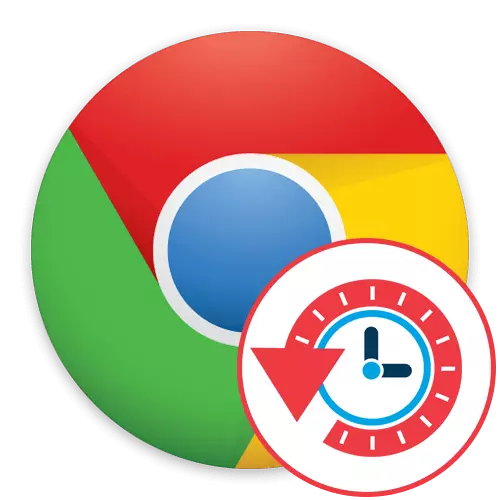
ගූගල් ක්රෝම් බ්රව්සරය භාවිතා කිරීමේදී, සෙවුම් ඉතිහාසය සහ විවිධ ස්ථානවල සංක්රාන්ති ඉතිහාසය පෙරනිමියෙන් සුරකිනු ඇත. මෙය සිදු කරනුයේ, ඕනෑම වේලාවක ඔහු සමත් වූ ස්ථානය සහ ඔහු යම් වේලාවක පසු වූ ස්ථානයට ගිය අවස්ථාවේදී පරිශීලකයාට ඕනෑම වේලාවක ඉගෙන ගත හැකි වන පරිදි ය. ඉතිහාසය බැලීමට කුමන මෙනුව දන්නේ කුමන ආකාරයේ නොදන්නා විට ආරම්භකයින් ගැටලුවකට මුහුණ දෙයි. සඳහන් කළ බ්රව්සරයේ ක්රියා දැක්ම බැලීමට අදාළ සියලු අංශ විස්තර කරන සවිස්තරාත්මක ආකාරයෙන් මෙම තත්වය සමඟ කටයුතු කිරීමට අපට අවශ්යය.
අපි ගූගල් ක්රෝම් බ්රව්සරයේ කතාව දෙස බලමු
අද අපි නිරීක්ෂණය කළ යුතු ඇතැම් සූත්රවලට ඉලක්කය විසඳීමේ ක්රම දෙකක් ගැන කතා කරමු. පහත දැක්වෙන උපදෙස් වලින් ඔබ මේ ගැන ද ඉගෙන ගනු ඇත.ක්රමය 1: ඉතිහාසය මෙනුව
සෑම පරිශීලකයෙකුම පාහේ සෑම පරිශීලකයෙකුම පාහේ සෝදිසි ඉතිහාසය ගැන දන්නා කරුණකි. "ඉතිහාසය" නමින් අනුරූප බ්රව්සර මෙනුවේ වෙබ් අඩවි වලට මාරුවීම. ඊළඟට, සන්දර්භය මෙනුව හරහා එයට ඇතුල් වන්නේ කෙසේදැයි අපි කියමු, කෙසේ වෙතත්, උණුසුම් යතුරු CTRL + H හෝ ලිපින තීරු ක්රෝම් ටයිප් කිරීමෙන් එකම මෙහෙයුම ක්රියාත්මක කළ හැකි බව සලකන්න. // ඉතිහාසය /.
- ප්රධාන බ්රව්සර මෙනුව විවෘත කිරීම සඳහා සිරස් ලකුණු තුනක ස්වරූපයෙන් බොත්තම ක්ලික් කරන්න. මෙහිදී "ඉතිහාසය" අයිතමය වෙත කර්සරය සැරිසරන්න.
- දිස්වන සන්දර්භය මෙනුව තුළ, සියලු සිදුවීම් එකවර බැලීමට ඔබට එකවරම බැලීමට ඉදිරියට යා හැකිය, වත්මන් සහ වෙනත් උපාංග වලින් අලුතින් සංවෘත ටැබ් පිරික්සන්න.
- "ඉතිහාසය" අංශය "නොගැලපෙන" ප්රකාරයේදී විවෘතව ඇති ටැබ් හැරවුම් එන්ජින් හැර සෝදිසි එන්ජිමේ ඇති සියලුම සංක්රාන්ති හා ඉල්ලීම් ගබඩා කරයි. මෙහි ඇති සියලුම තනතුරු දිනෙන් දින කාලානුක්රමික පිළිවෙලට තබා ඇත.
- ඔබ එක් වෙබ් අඩවියකින් පමණක් වාර්තා බැලීම ගැන ඔබ කැමති නම්, ඔබට නූලෙහි අතිරේක පරාමිතීන් විවෘත කර "මෙම වෙබ් අඩවිය සඳහා වෙනත් පටිගත කිරීම්" මත ක්ලික් කරන්න.
- වහාම පෙරණය යොදනු ලැබේ. නිවැරදි දේ ඉක්මනින් සොයා ගැනීම සඳහා ඔබට සෙවුම් මාලාවේ අවශ්ය විමසුම ඔබට ස්වාධීනව ලකුණු කළ හැකි බව සලකන්න.
- ඔබගේ ගූගල් ගිණුමට තවත් හෝ වැඩි උපාංග සම්බන්ධ කර ඇති බව සපයා ඇති අතර, "වෙනත් උපාංගවලින් ටැබ්" කොටසට යන්න. සමමුහුර්ත කළ ස්මාර්ට්ෆෝන් හෝ පරිගණකවල වර්තමාන ඉතිහාසය මෙහි ප්රදර්ශනය කෙරේ.
- ඉල්ලීම් සමඟ පිටුව පහළට ගෙන යන අතර දින වෙන් කිරීම ඔබට පෙනෙනු ඇත. කතාව යම් කාල සීමාවක් පසු ස්වයංක්රීයව මකා නොදමන්නේ නම්, උදාහරණයක් ලෙස මීට මාස දෙකකට පෙර සිදු වූ ක්රියාමාර්ග ඔබ සොයා ගැනීම වළක්වන්නේ නැත.



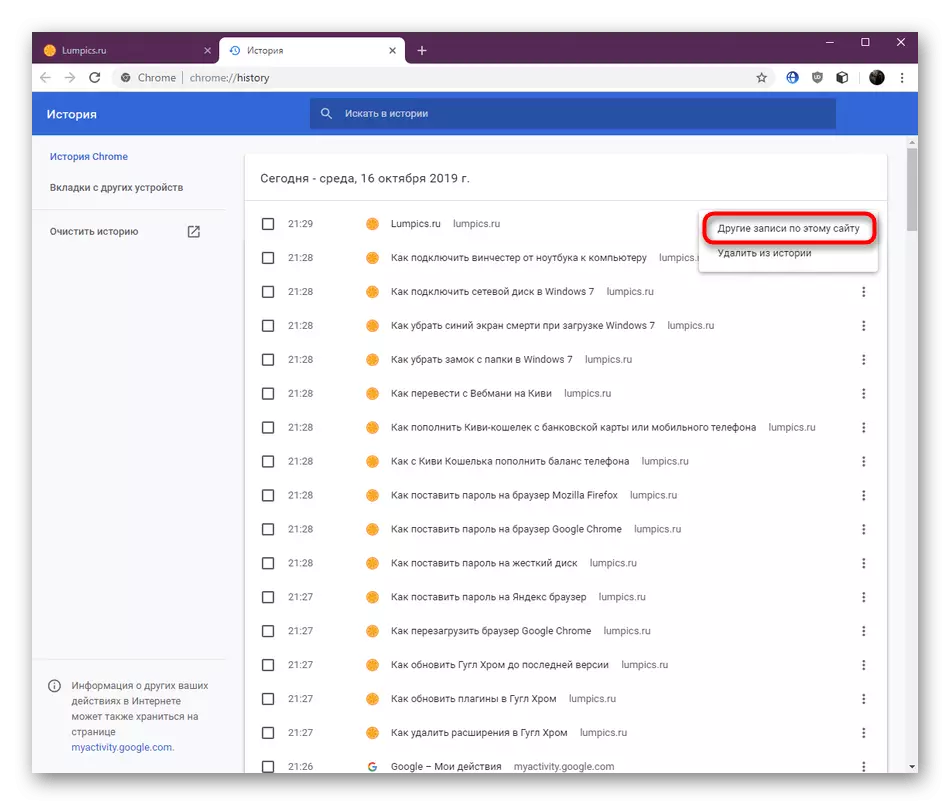

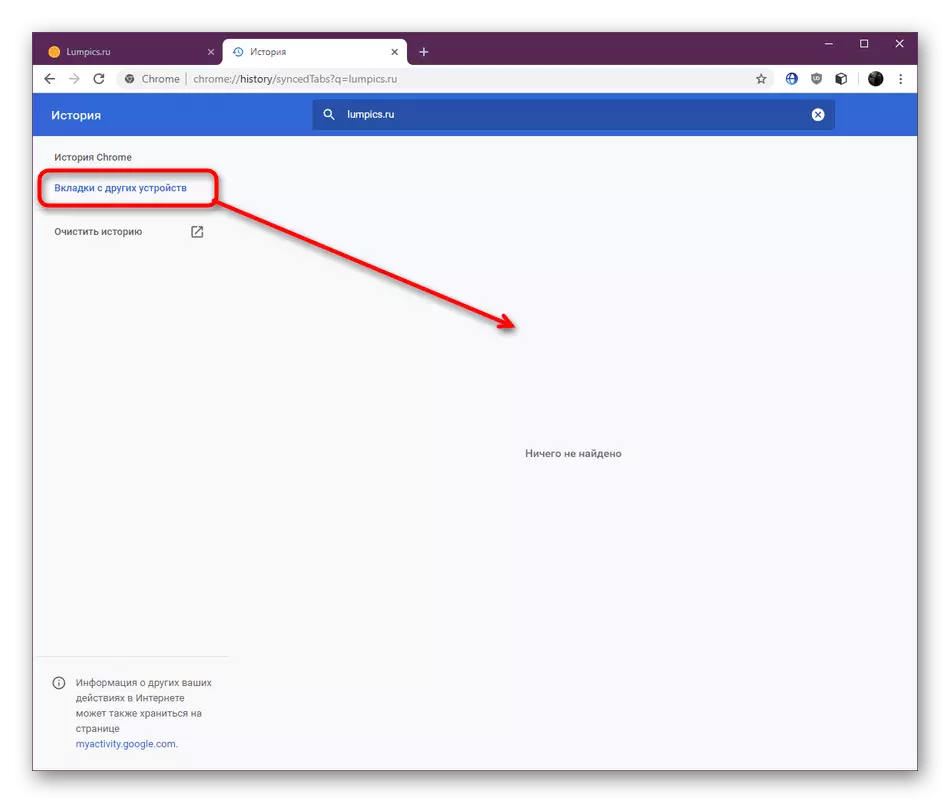
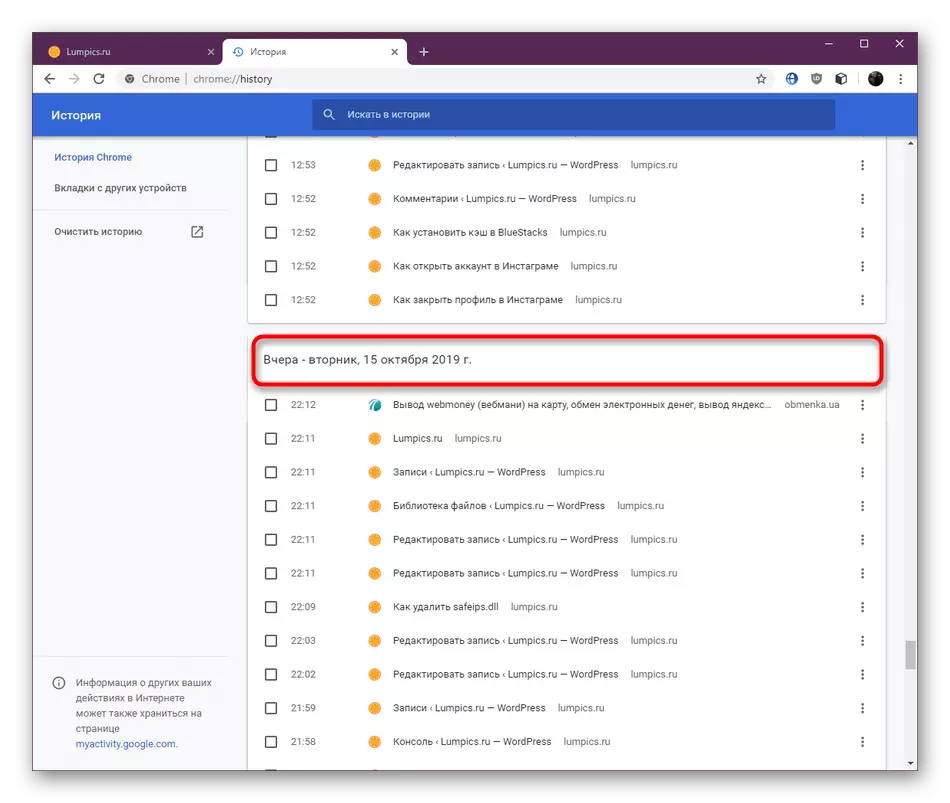
ඔබට පෙනෙන පරිදි, ගූගල් ක්රෝම් බ්රව්සරයේ ඉතිහාස දර්ශන ලක්ෂණය ඉතා පහසුය, එබැවින් වඩාත්ම නවක පරිශීලකයා පවා අවශ්ය වාර්තා එකක් හෝ කිහිපයක් ඉක්මනින් සොයා ගන්නේ කෙසේද යන්න පහසුවෙන් හඳුනා ගනු ඇත.
ක්රමය 2: ගූගල් ගිණුම් ලුහුබැඳීමේ කාර්යය
මෙම විකල්පය සුදුසු වන්නේ බ්රව්සරය ස්ථාපනය කළ වහාම එහි ගූගල් ගිණුම සම්බන්ධ කර ස්වයංක්රීය සමමුහුර්ත ශ්රිතය භාවිතා කරයි. කාරණය නම්, පෙරනිමියෙන්, දත්ත සැකසීම් සහ පුද්ගලීකරණයෙහි, ලුහුබැඳීමේ විකල්පය තුළ, සෙවුම් ඉතිහාසය, සෙවුම් ඉතිහාසය බැලීමට, පිටු සහ වෙනත් කුඩා දේ බැලීමට එය වෙබ් අඩවියේ ක්රියාත්මක වනවාට වඩා පහසු ස්වරූපයෙන් බ්රව්සර් මෙනුව.
- ක්රෝම් හි ඉහළ දකුණු කෙළවරේ පිහිටා ඇති ඔබගේ ගිණුමේ අයිකනය ක්ලික් කරන්න. දිස්වන සන්දර්භයේ මෙනුව තුළ, ඔබ "ගූගල් ගිණුම් සැකසුම් වෙත යන්න" ගැන උනන්දුවක් දක්වයි.
- "දත්ත සහ පුද්ගලීකරණය" වෙත යාමට වම් පැනිය භාවිතා කරන්න.
- ටයිල් "ලුහුබැඳීමේ ක්රියාමාර්ගය" හි ඉතිහාසය සහ වෙබ් සෙවුස්, ස්ථාන සහ යූ ටියුබ් හි ඉතිහාසය තුළ ඇති බව ඔබට පෙනෙනු ඇත. මෙය කළමනාකරණය කර සිදුවීම් බලන්න, නිල් පැහැයෙන් ඉස්මතු කර "ලුහුබැඳීමේ ලුහුබැඳීමේ ලුහුබැඳීමේ" සැකසීම මත ක්ලික් කරන්න.
- වෙබ් සෙවුම් ඉතිහාසය සක්රීය කර ඇති බවට වග බලා ගන්න. ඔබට එය නිවා දැමීමට ස්ලයිඩරය ගෙන යා හැකිය. ඉන්පසු "ඉතිහාසය කළමනාකරණය" වෙත යන්න.
- තොරතුරු ක්රම දෙකකින් ප්රදර්ශනය කෙරේ. පළමුව, "කුට්ටි පෙන්වන්න" පිළිබඳ වඩාත් පහසු දෘෂ්ටිය දෙස බලමු.
- නිශ්චිත වෙබ් අඩවි වල ක්රියා, එකකට වඩා නම්, වෙනම ඒකකයක ඉස්මතු කර දක්වයි. සෙල්ලිපියේ "ලම්පික්ස් .රු" යන සෙල්ලිපියේ "ලම්පික්ස් .රු" යන සෙල්ලිපියේ ටයිල් වලට පහළින් තිර රුවක් ඇති තිර රුවක් ඔබ දකිනවා.
- බ්ලොක් එක විවෘත කරන විට, සියලු සංචාර ලැයිස්තුවක් දර්ශනය වේ. අතිරේක පරාමිතීන් විවෘත කිරීමට එක් ඉල්ලීමක් ප්රතිවිරුද්ධ තිරස් පොයින්ට් පින්තූර රූප සටහන ක්ලික් කරන්න.
- ඔබට වාර්තාව මකා දැමිය හැකිය, නැතහොත් සවිස්තරාත්මක තොරතුරු ලබා ගැනීමට ඉදිරියට යන්න.
- "විස්තර" කවුළුව මඟින් බ්රව්සරය සහ මෙහෙයුම් පද්ධතිය ක්රියාත්මක වන අතර කාලය හා දිනය කාලය හා දිනය පෙන්වයි.
- "ක්රියාවන් පෙන්වන්න" මාදිලිය ගැන කෙටියෙන් කියන්න. උළු අනුව බෙදා හැරීමක් සිදු නොවන අතර, ඉල්ලීම් සහ සංක්රාන්ති මගින් "ඉතිහාසයේ" මෙනුවේ ඇති පරිදි දළ වශයෙන් එකම ස්වරූපයෙන් දර්ශනය වන අතර එය පළමු ක්රමයේ සාකච්ඡා කර ඇත. අවශ්ය සියලු තොරතුරු ලබා ගැනීම සඳහා සෙවුම් සහ සවිස්තරාත්මක වාර්තා තොරතුරු භාවිතා කරන්න.
- ඔබ "ගූගල් හි වෙනත් ක්රියා වල වෙනත් ක්රියා වල ඉතිහාසය සහ යූ ටියුබ් වීඩියෝ සත්කාරකත්වය සක්රිය කර ඇති අතර ගිණුම් සෑම තැනකම සමමුහුර්ත කර ඇත.
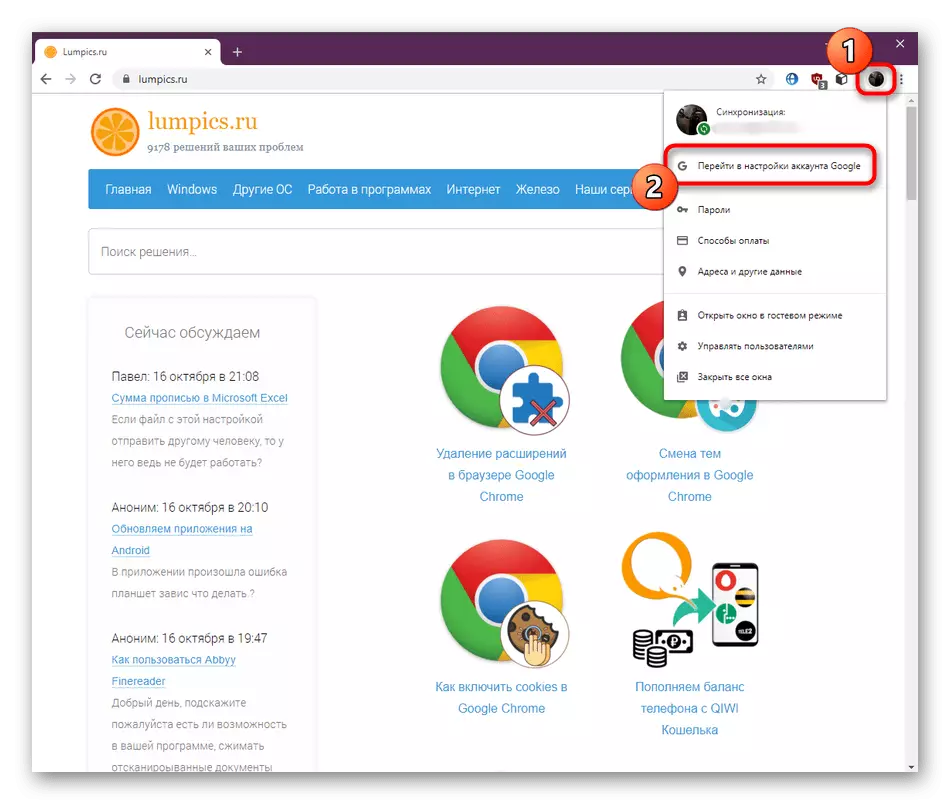

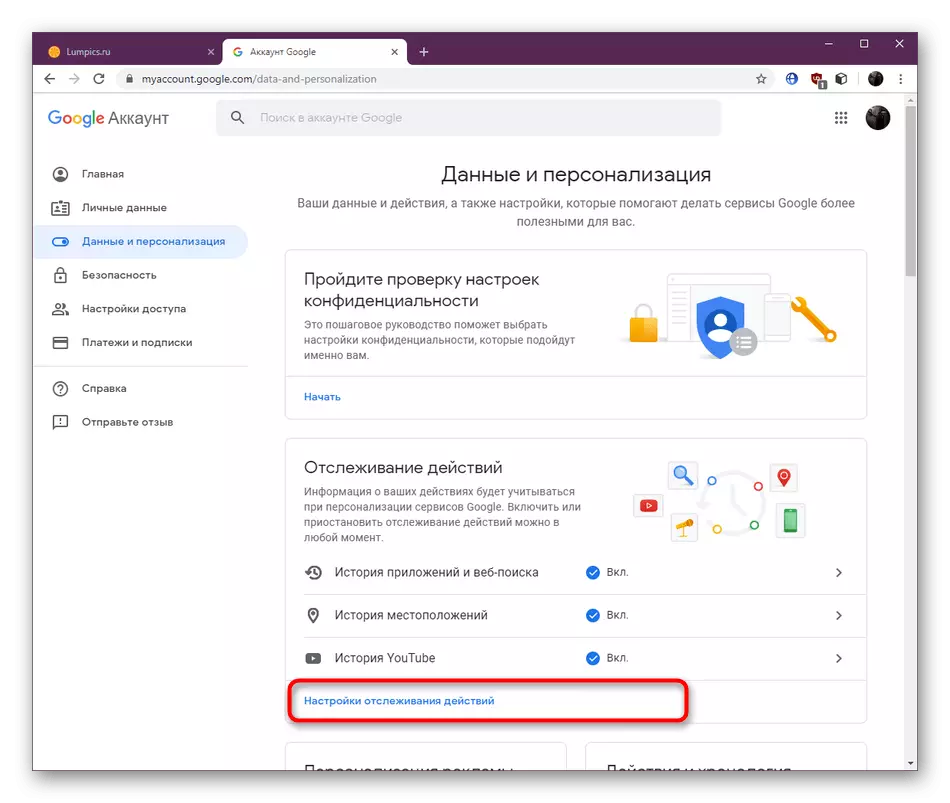
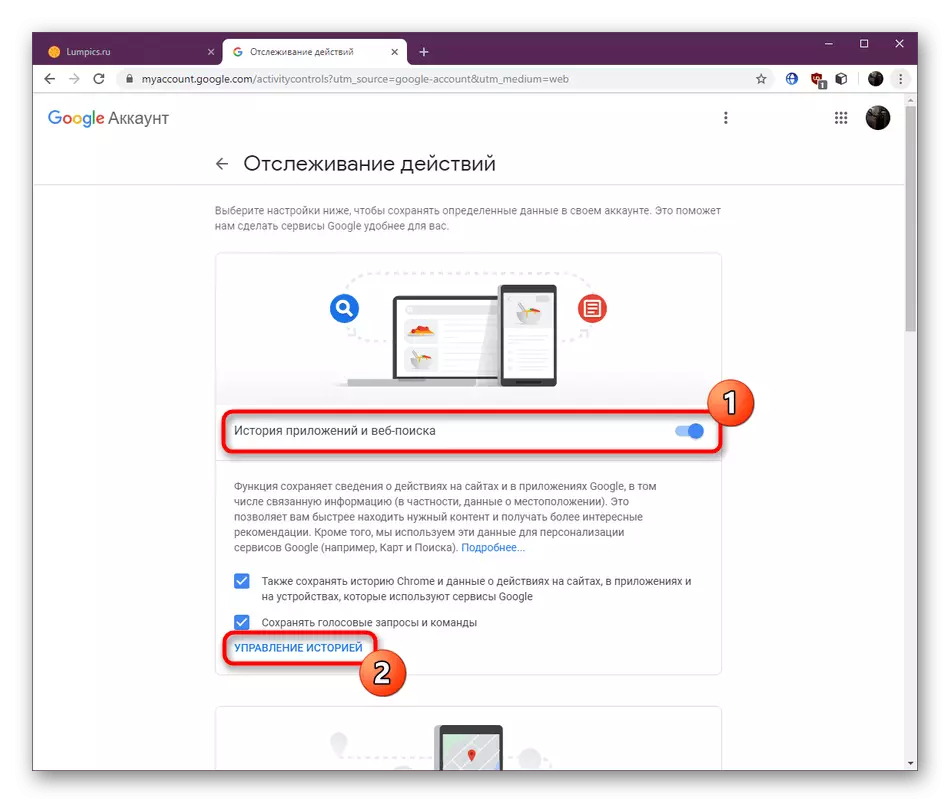
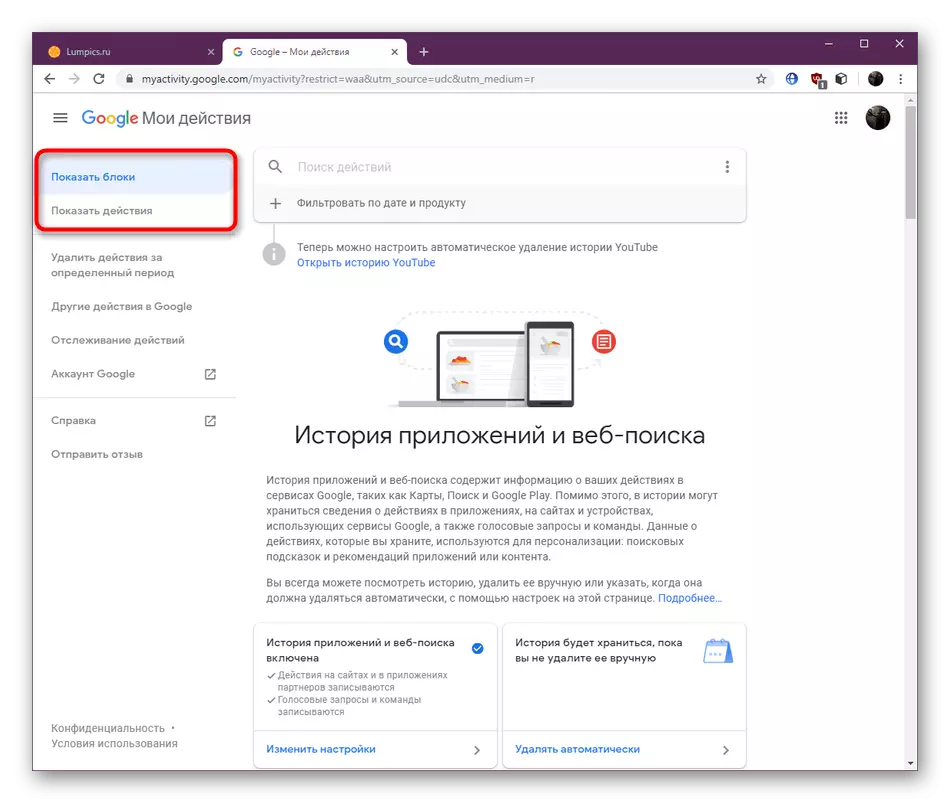


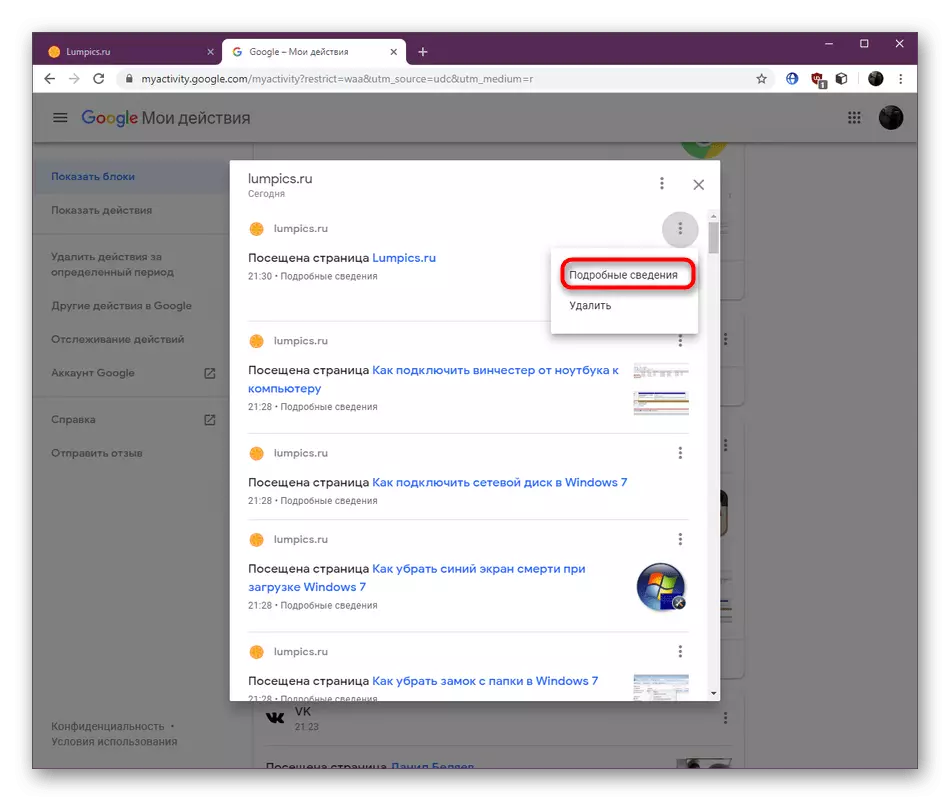

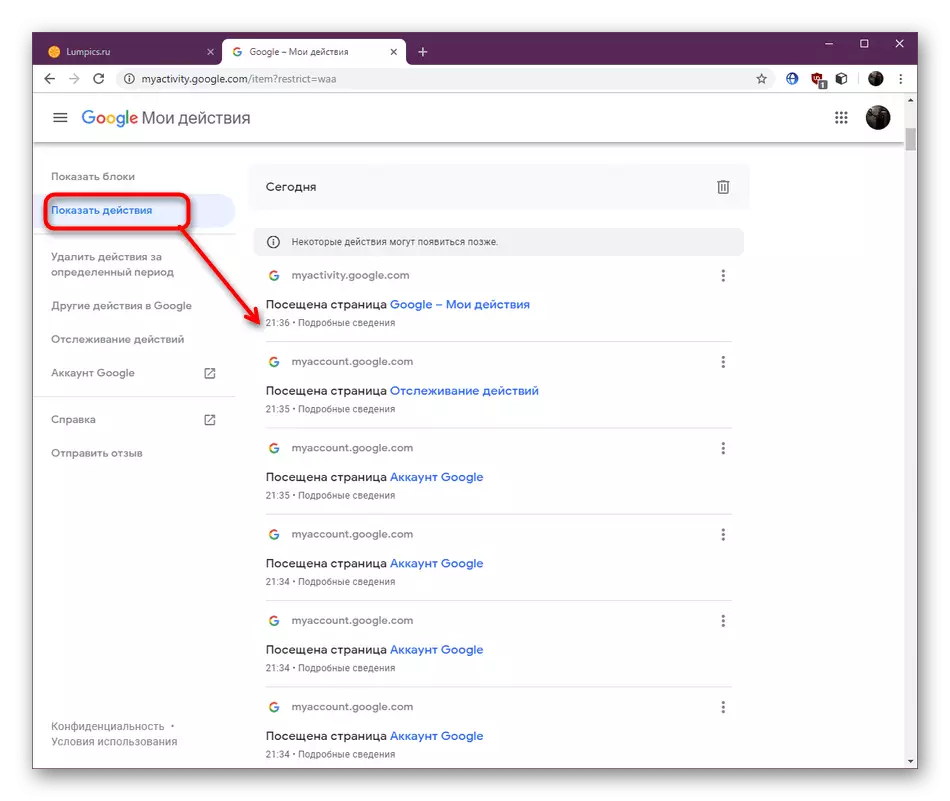
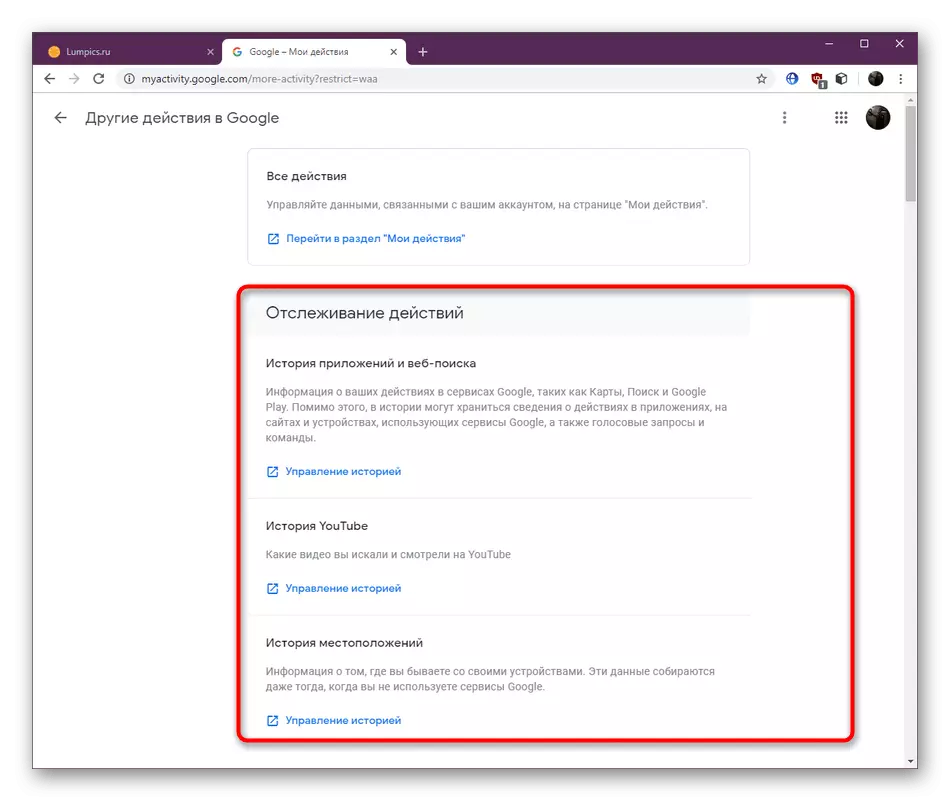
ගූගල් හි ඔබගේ ගිණුම වින්යාස කිරීමේ ක්රියා පටිපාටිය ගැන ඔබ උනන්දුවක් දක්වන්නේ නම් සහ සමහර පරාමිතීන් වෙනස් කිරීමට ඇති ආශාවක් ඇත, අපගේ වෙබ් අඩවියේ වෙනත් ලිපියක් ගැන සඳහන් කරන්න. එහිදී, කතුවරයා සියලු සූක්ෂීවරුන් විසින් නියම කරන ලද සැකසුම් ක්රියාපටිපාටිය විස්තරාත්මකව විස්තර කර ඇත. මෙම ලිපියට යන්න ඔබට පහත සබැඳිය ක්ලික් කළ හැකිය.
තව දුරටත් කියවන්න: ගූගල් ගිණුම වින්යාස කරන්නේ කෙසේද?
ඉතිහාසය සමඟ අමතර ක්රියාමාර්ග
මෙම ද්රව්ය අවසානයේ, ගූගල් ක්රෝම් බ්රව්සරයේ කථා සමඟ අමතර ක්රියා ගැන කතා කිරීමට අපට අවශ්යය. ඔබට ඕනෑම වේලාවක එය පිරිසිදු කළ හැකිය, ඉතිරි කළ ස්ථාන ලැයිස්තුව ප්රතිස්ථාපනය කරන්න හෝ බලන්න. අපගේ වෙබ් අඩවියේ වෙනත් ද්රව්යවල යොදවා ඇති පෝරමයේ මේ සියල්ල ගැන කියවන්න.
වැඩිදුර කියවන්න:
ගූගල් ක්රෝම් බ්රව්සරයේ කතාව ප්රතිස්ථාපනය කරන්නේ කෙසේද?
ගූගල් ක්රෝම් බ්රව්සරයේ කතාව පිරිසිදු කරන්නේ කෙසේද?
ගූගල් සිතියම්වල පිහිටීම පිළිබඳ ස්ථාන ඉතිහාසය බලන්න
ගූගල් ක්රෝම් හි ටැබ් නැවත ලබා දෙන්නේ කෙසේද?
අද ඔබ ගූගල් වෙතින් වෙබ් බ්රව්සරයේ ඉතිහාසය නැරඹීම ගැන සියල්ල ඉගෙන ගෙන තිබේ. ඔබට පෙනෙන පරිදි, මෙම ඉලක්කය ක්රියාත්මක කිරීමේ ක්රම දෙකක් තිබේ. ඒ සෑම එකක්ම යම් විස්තර සපයයි, එබැවින් පරිශීලකයා තමාටම ප්රශස්ත ක්රමය තෝරා ගනී.
